qq数据恢复的方法图解
- 分类:数据恢复 回答于: 2023年03月18日 11:31:56
工具/原料:
系统版本:windows10系统/EMUI12
品牌型号:联想thinkpad14/华为p30
软件版本:QQ v9.7.3.28946&小白数据恢复软件1.1
方法/步骤:
方法一:在手机QQ上开通聊天记录漫游恢复聊天记录
1、首先在手机上打开QQ,点击头像,在左下角依次点击【设置】-【通用】-【聊天记录设置】,确保【同步最近聊天记录至手机】是打开状态。

2、打开需要恢复聊天记录的朋友的聊天框,点击右上角的图标(类似三条横线),点击【查找聊天记录】,包括全部、图片、视频、表情、文件、在线文档和日期等这几种聊天内容分类,需要恢复哪种就点击哪种。

3、这里小编选的是全部,最底部有一条蓝色的线,那条线是拉取日期的时间线,这时看见是空白的。点击右上角的图标,可以看到聊天记录漫游是开启了7天,因此只能查看7天以内删除的聊天记录,超过7天就需要开通漫游30天或者2年查看了,大家根据自己的需要来选择恢复即可。

方法二:通过电脑端QQ的聊天记录备份与恢复
如果不想花钱开通手机上的聊天记录漫游,但是聊天记录又超过2年期限了怎么办?其实我们还可以电脑端的聊天记录备份与恢复来恢复聊天记录,不过这种方法有个缺陷就是,之前的聊天必须是在电脑端登录了QQ,并且聊天记录与手机上的聊天记录同步才可以恢复回来。
1、在电脑上打开QQ,点击左下角的三条横杠的图标,再点击【聊天记录备份与恢复】。
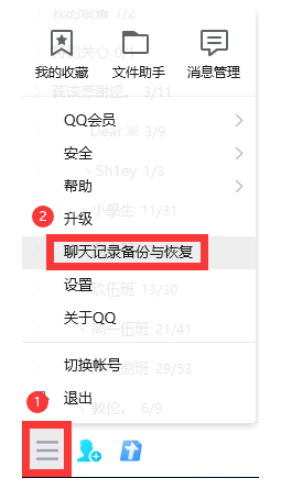
2、在弹出来的新对话框内有两种模式,我们点击【恢复聊天记录至手机】即可。

3、这时就会在【选择聊天会话】中看到在电脑上的所有人的聊天记录,勾选需要恢复的聊天记录,点击右下角的【恢复】即可。

4、此时弹出一个【聊天记录恢复】的对话框,在手机上确认,注意手机和电脑必须在同一网络下才可以进行恢复。
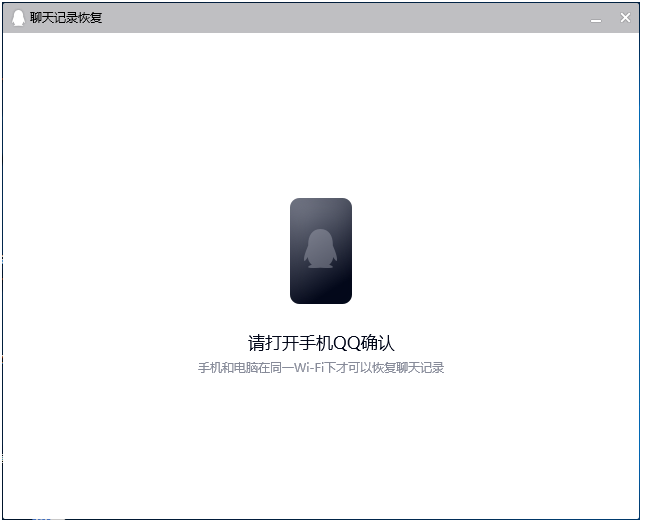
方法三:借助数据恢复软件恢复QQ聊天记录
如果以上的两种方法都不适合的话,我们还可以借助一些数据恢复软件找回,比如说小白数据恢复软件。它可恢复的类型众多,不管是图片、视频、文档等都能够扫描到,只要手机qq的数据之前存在内存卡上,即便被删除都能扫描恢复。具体的使用步骤如下:
1、在电脑浏览器上查找并下载安装小白数据恢复软件。快速入口:小白数据恢复官网。
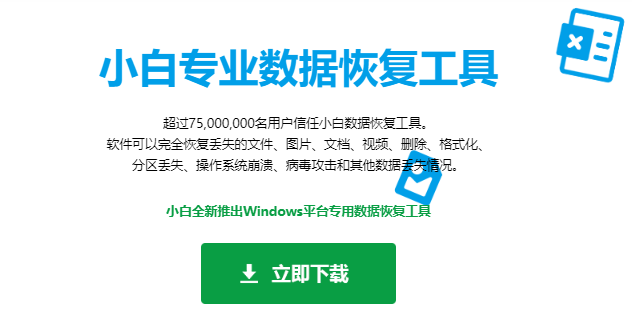
2、安装完成后打开软件,并且将手机使用原装数据线连接到电脑上,选择对应的功能开始扫描。这里小编选的是“u盘/内存卡恢复”。

3、选择要扫描的手机内存卡分区位置。
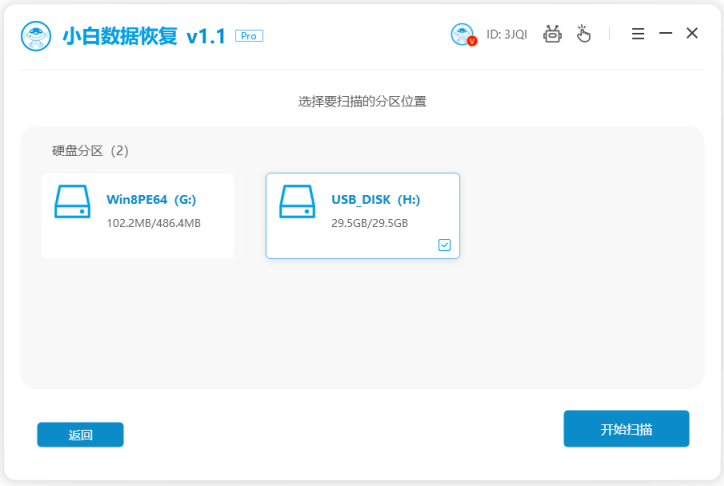
4、等待数据扫描完成后,选择需要恢复的qq文件类型,点击立即恢复。

5、期间设置需要保存的文件的位置,当选择的全部文件恢复完毕后,点击确定即可。
 拓展资料:更多数据恢复的内容
拓展资料:更多数据恢复的内容
注意事项:为了最大化恢复成功率,最好将数据恢复到不同于原来的磁盘或分区上。
总结:
以上便是常用的三种qq数据恢复的方法,如果您不小心删除了QQ聊天记录或其他数据,不要着急。您可以尝试从QQ官方入口恢复,电脑备份文件恢复,或者使用数据恢复软件进行恢复。无论选择哪种方法,都要保证在恢复前停止对手机qq的写入,以免导致数据覆盖和无法恢复。
 有用
26
有用
26


 小白系统
小白系统


 1000
1000 1000
1000 1000
1000猜您喜欢
- 北京常用电脑数据恢复工具..2022/12/30
- 西部数据移动硬盘数据恢复工具有哪些..2023/03/30
- 万能数据恢复大师破解版如何使用..2023/03/20
- 推荐ssd硬盘数据恢复工具有哪些..2023/03/14
- 数据恢复工具不可以修改怎么办..2022/12/07
- 360数据恢复工具的安全性高吗..2022/11/29
相关推荐
- 硬盘数据恢复工具哪个好用吗..2022/11/07
- 图文详解极速数据恢复可靠吗..2023/03/21
- 备忘录数据恢复怎么操作2023/04/10
- 云南数据恢复工具有哪些2023/04/06
- 使用电脑误删除数据库数据怎么办..2023/04/26
- 硬盘格式化数据恢复软件有哪些..2023/02/10

















